Підключаємо кермо з педалями до комп'ютера
Зараз на ринку існує безліч найрізноманітніших ігрових девайсів, заточених під певні жанри ігор. Для гонок найкраще підійде кермо з педалями, такий пристрій допоможе надати реалістичності ігрового процесу. Після придбання керма користувачеві залишиться тільки підключити його до комп'ютера, налаштувати і запустити гру. Далі ми докладно розглянемо процес підключення керма з педалями до комп'ютера.
зміст
Підключення керма з педалями до комп'ютера
У з'єднанні і налаштування ігрового девайса немає нічого складного, від користувача вимагається виконати всього кілька простих дій, щоб пристрій було готове до роботи. Звернути увагу слід і на інструкцію, що йде в комплекті. Там ви знайдете докладне пояснення принципу підключення. Давайте розберемо весь процес покроково.
Крок 1: Підключення проводів
В першу чергу ознайомтеся з усіма деталями і проводами, що йдуть в коробці з кермом і педалями. Зазвичай тут присутній два кабелі, один з них підключається до керма і комп'ютера, а інший до керма і педалей. З'єднайте їх і вставте в будь-який вільний USB-роз'єм на вашому комп'ютері.

У деяких випадках, коли в комплекті йде коробка передач, вона з'єднується з кермом по окремому кабелю. З правильним підключенням ви можете ознайомитися в інструкції до пристрою. Якщо присутній додаткове харчування, то також не забудьте його підключити перед початком настройки.
Крок 2: Установка драйверів
Прості пристрої визначаються комп'ютером автоматично і відразу готові до роботи, проте в більшості випадків буде потрібно установка драйверів або додаткового програмного забезпечення від розробника. У комплекті повинен йти DVD з усіма необхідними програмами і файлами, однак якщо його немає або у вас відсутній дисковод, то досить просто перейти на офіційний сайт, вибрати модель вашого керма і завантажити все, що потрібно.
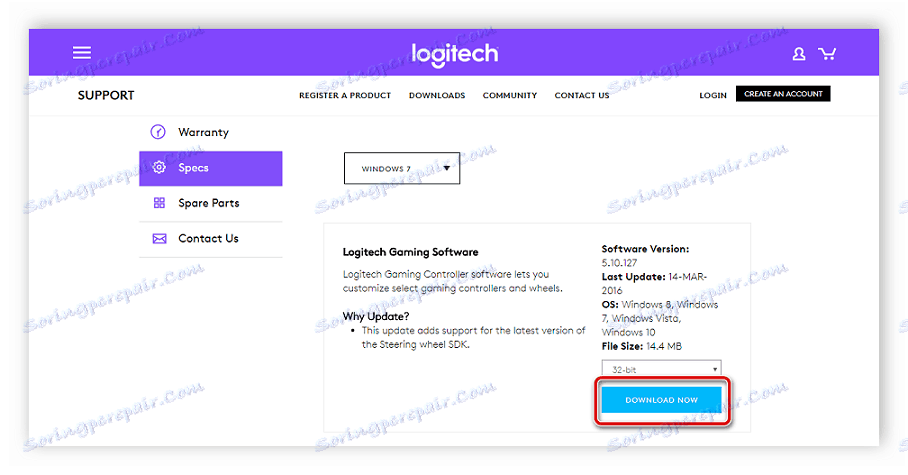
Крім цього існують спеціалізовані програми з пошуку та встановлення драйверів. Ви можете використовувати такий софт, щоб він знайшов в мережі необхідні драйвера для керма і автоматично встановив їх. Давайте розглянемо цей процес на прикладі Driver Pack Solution :
- Запустіть програму і перейдіть в режим експерта, натиснувши на відповідну кнопку.
- Перейдіть в розділ «драйверів».
- Виберіть «Установити автоматично», якщо хочете встановити відразу всі або ж знайдіть ігровий пристрій в списку, відзначте його галочкою і виконайте установку.

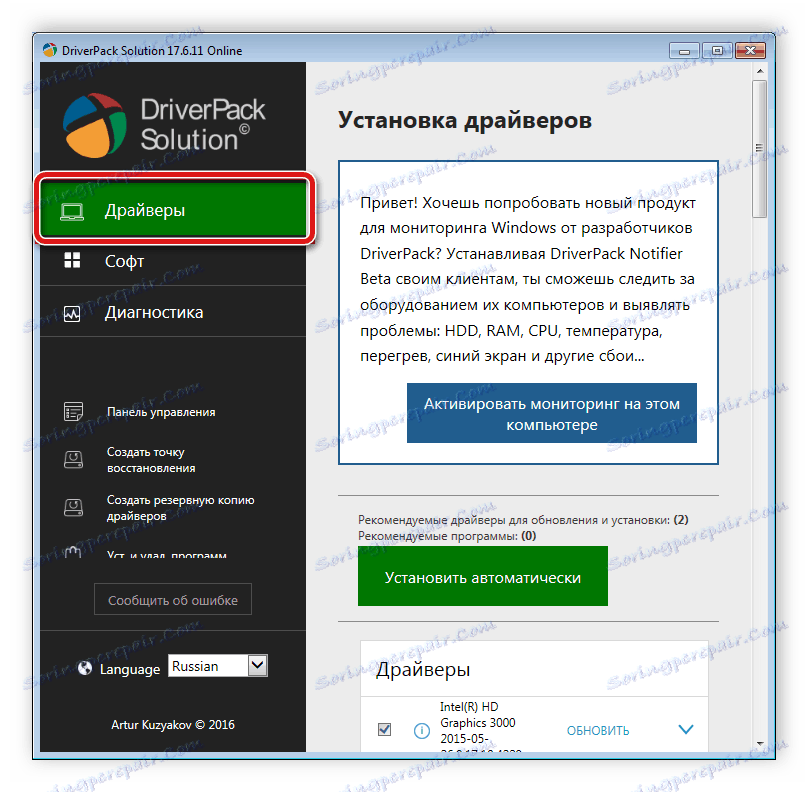

Принцип установки драйверів за допомогою інших приблизно однаковий і не викликає складнощів у користувачів. З іншими представниками даного софта ви можете ознайомитися в статті за посиланням нижче.
Детальніше: Кращі програми для установки драйверів
Крок 3: Додавання пристрою стандартними засобами Windows
Іноді простий установки драйверів недостатньо для того, щоб система дозволяла використовувати пристрій. Крім цього деякі помилки при підключенні нових пристроїв видає і центр поновлення Windows. Тому рекомендується виконати ручне додавання девайса до комп'ютера. Здійснюється це таким чином:
- Відкрийте «Пуск» і перейдіть в «Пристрої та принтери».
- Натисніть на «Додавання пристрою».
- Пройде автоматичний пошук нових пристроїв, ігровий кермо повинен відобразитися в даному вікні. Необхідно вибрати його і натиснути «Далі».
- Тепер утиліта автоматично зробить попередню настройку пристрою, вам залишається тільки слідувати інструкції, зазначеної у вікні і чекати закінчення процесу.
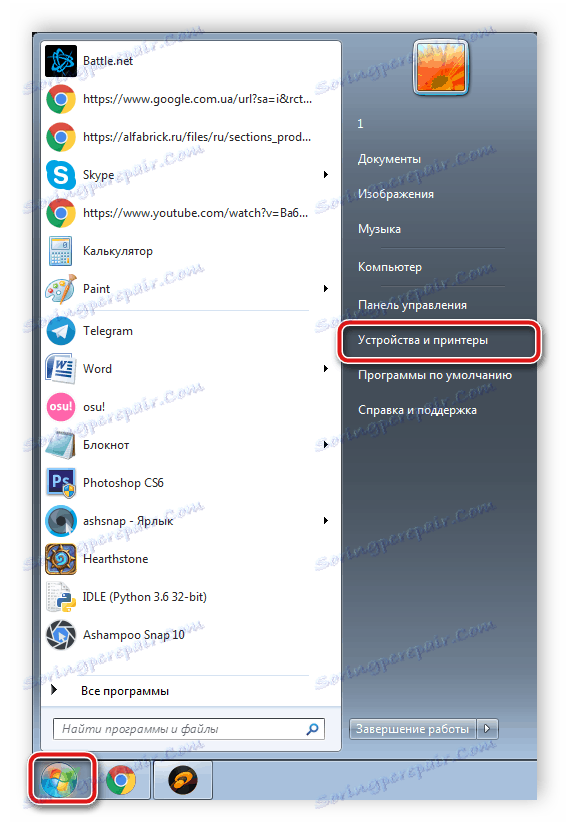
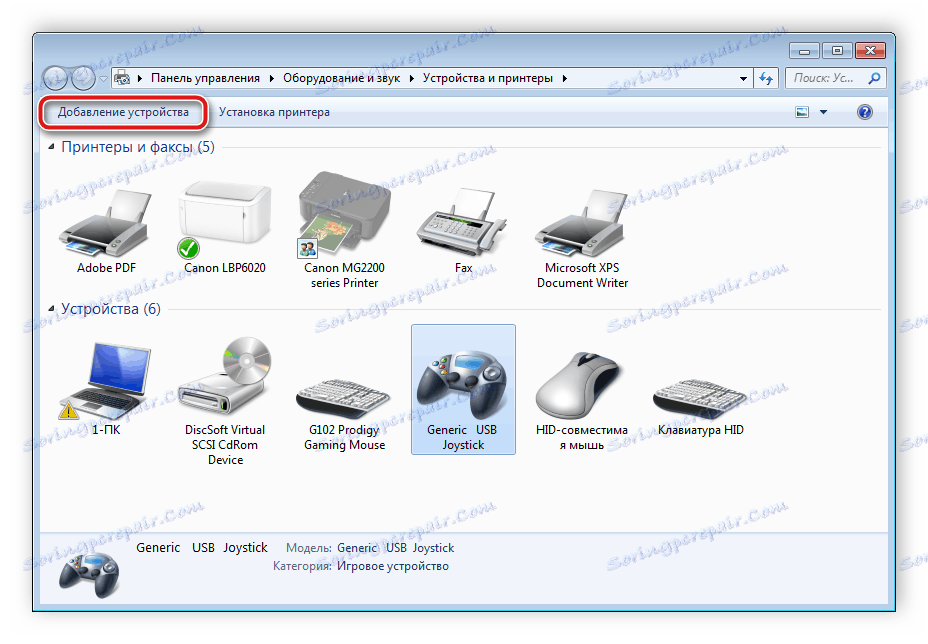
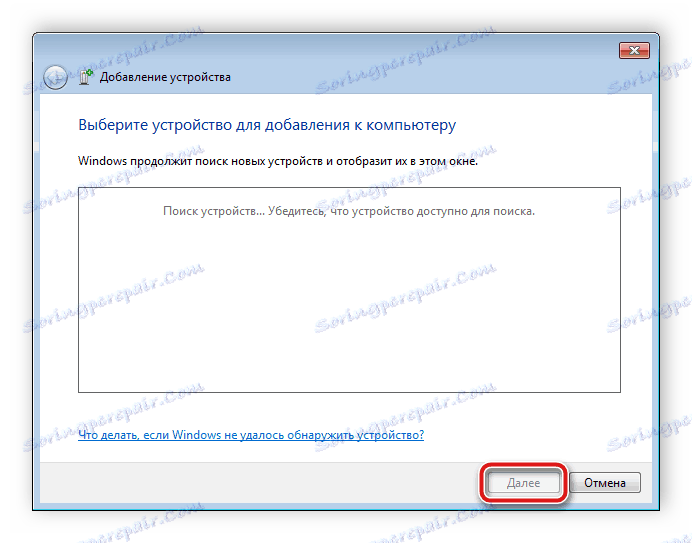
Після цього вже можна користуватися девайсом, однак, швидше за все, він буде не налаштований. Тому потрібно виконати ручну калібрування.
Крок 4: Калібрування пристрою
Перед запуском ігор необхідно переконатися в тому, що комп'ютер розпізнає натискання на кнопки, педалі і правильно сприймає повороти керма. Перевірити і налаштувати дані параметри допоможе вбудована функція калібрування пристрою. Вас потрібно виконати всього кілька простих дій:
- Затисніть комбінацію клавіш Win + R і введіть туди команду, вказану нижче, і натисніть «OK».
- Виберіть активну ігровий пристрій і перейдіть в «Властивості».
- У вкладці «Параметри» натисніть «Відкалібрувати».
- Відкриється вікно майстра калібрування. Для початку процесу натисніть «Далі».
- Спочатку виконується пошук центру. Дотримуйтесь зазначеної у вікні інструкції, і відбудеться автоматичний перехід до наступного кроку.
- За калібруванням осей ви можете спостерігати самі, всі ваші дії відобразяться в області «Вісь X / Вісь Y».
- Залишилося тільки відкалібрувати «Вісь Z». Наступні дії і дочекайтеся автоматичного переходу до наступного кроку.
- На цьому процес калібрування закінчено, він буде збережений після того, як ви натиснете «Готово».
joy.cpl




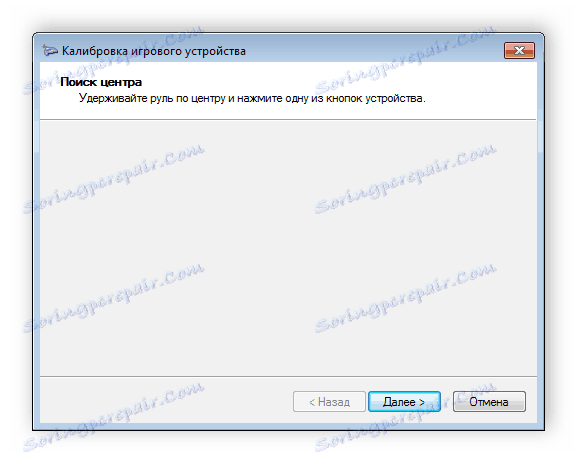
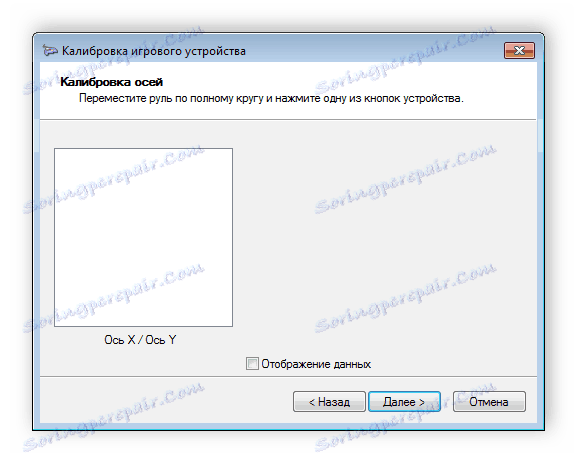


Крок 5: Перевірка працездатності
Іноді користувачі після запуску гри виявляють, що деякі кнопки не працюють або кермо крутиться не так, як потрібно. Щоб цього не сталося, необхідно виконати перевірку стандартними засобами Windows. Здійснюється це таким чином:
- Натисніть комбінацію клавіш Win + R і знову перейдіть до налаштувань через команду, зазначену в попередньому кроці.
- У вікні вкажіть ваш кермо і натисніть «Властивості».
- У вкладці «Перевірка» відображаються всі активні кнопки осі керма, педалі і перемикачі виду.
- У тому випадку, коли щось не працює належним чином, потрібно виконати повторне калібрування.



На цьому весь процес підключення та налаштування керма з педалями закінчено. Ви можете запускати свою улюблену гру, виконати настройки управління і переходити до ігрового процесу. Обов'язково зайдіть в розділ «Налаштування управління», в більшості випадків там присутня безліч різноманітних параметрів для керма.